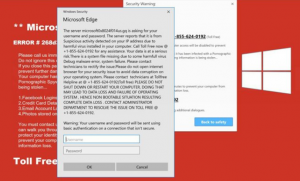 Cet article a été créé afin d'expliquer quelle est la Alerte d'avertissement Microsoft escroquerie et comment vous pouvez le supprimer de votre ordinateur et d'arrêter ces erreurs et réoriente faux d'apparaître à l'avenir aussi bien.
Cet article a été créé afin d'expliquer quelle est la Alerte d'avertissement Microsoft escroquerie et comment vous pouvez le supprimer de votre ordinateur et d'arrêter ces erreurs et réoriente faux d'apparaître à l'avenir aussi bien.
Une nouvelle arnaque a été rapporté par des chercheurs de sécurité pour verrouiller les navigateurs des ordinateurs, il a été installé sur. L'escroquerie a une seule et unique but - pour afficher un faux erreur # 268d3x8938 qui est essentiellement un prétexte pour la victime d'appeler un numéro de support technique faux, ce qui est très susceptible d'être une escroquerie de support technique visant à obtenir les victimes à appeler et payer ammounts fou d'argent afin d'obtenir les arnaqueurs de faire semblant de résoudre les problèmes de leurs comptuers qui ne peuvent exister même. Cependant, les chercheurs en sécurité décrivent souvent les redirections, comme l'avertissement de sécurité Microsoft à probablement causé par des programmes potentiellement dangereux qui affichent des publicités et réoriente sur les ordinateurs en les victimes. Si vous voyez le Microsoft Avertissement escroquerie alerte, il est urgent que vous avez lu cet article car il vise à vous montrer comment vous pouvez le supprimer de votre ordinateur de façon efficace.

Menace Résumé
| Nom | Alerte d'avertissement Microsoft |
| Type | Support technique Arnaque / PUP |
| brève description | Objectifs aux victimes d'escroquerie par téléphone pour leur information ou de l'argent. |
| Symptômes | Votre navigateur Web est redirigé vers une page Web qui vous enferme en elle et prétend que votre ordinateur est sous la menace. |
| Méthode de distribution | L'escroquerie est probablement introduite par un site suspect ou à la suite d'avoir un PUP installé sur la victime PC. |
| Detection Tool |
Voir si votre système a été affecté par des logiciels malveillants
Télécharger
Malware Removal Tool
|
Expérience utilisateur | Rejoignez notre Forum pour discuter de Microsoft Alert Avertissement. |

Microsoft Avertissement Alerte Scam - Comment ai-je ce
La principale méthode par laquelle cette escroquerie de support technique se répand est à l'aide d'un programme potentiellement indésirable. Un tel objectif principal de logiciel est d'amener les utilisateurs de le voir est la publicité et réoriente et voilà comment les créateurs de ces programmes financés par la publicité génèrent des revenus. La principale méthode par laquelle les programmes qui peuvent générer des messages, comme le Microsoft Warning Scam alerte sur les ordinateurs est par l'intermédiaire du logiciel bottelage qui est essentiellement l'acte d'inclure l'installation du programme indésirable alognside le programme d'installation de tout autre logiciel libre là-bas. Un tel logiciel libre peut être les lecteurs multimédias, programmes financés par la publicité, installateurs de logiciels de tous types et de nombreux utilisateurs D'autres porgrams ont souvent tendance à télécharger.

Microsoft Avertissement Scam Alert - Plus d'informations
Lorsque le Microsoft avertissement escroquerie d'alerte apparaît sur les ordinateurs des victimes, l'affiche les notifications suivantes sur le navigateur Web:
** Alerte d'avertissement Microsoft **
« Le serveur microscftOxBOdeOMusgq demande votre
nom d'utilisateur et mot de passe. Le serveur signale qu'il est de
Une activité suspecte détectée sur votre adresse IP en raison de
virus dangereux installé dans votre ordinateur. Appel sans frais maintenant
01« 855Q4’0192 pour toute assistance. Vos données sont à un grave
riskThene est un fichier système manquant en raison d'un virus harmfull
erreur de débogage des programmes malveillants. défaillance du système. S'il vous plaît contactez
techniciens pour corriger la issue'Please ne pas ouvrir Internet
navigateur pour votre problème de sécurité pour éviter la corruption des données sur
votre système d'exploitation. S'il vous plaît contacter les techniciens de ToIIIree
Service d'assistance téléphonique au @ + I-855-624 ~ 0192(Gratuit) MERCI DE NE PAS
ARRÊTER VOTRE ORDINATEUR OU REPRENDRE. FAISANT CELA
PEUT PROVOQUER LA PERTE DE DONNÉES ET NON D'EXPLOITATION
SYSTÈME , NON SITUATION PAR CONSÉQUENT AMORÇABLE OBTENU
PERTE DE DONNÉES COMPLET . CONTACT ADMINISTRATEUR
SERVICE DE LA QUESTION DE RÉSOUDRE TOLL FREE+1 355-624-0192.
Avertissement: Votre nom d'utilisateur et mot de passe seront envoyés à l'aide
l'authentification de base sur une connexion qui n'est pas sûr « .
Comme visible, les arnaqueurs font semblant comme si l'appareil est compromise et ils demandent aux victimes d'appeler un numéro de support technique faux. Pour motiver davantage les victimes en appelant le numéro, scammers visent à convaincre les victimes que leurs données critiques telles que les mots de passe et d'autres informations vitales sont divulgués.
Dès que la victime appelle le numéro, les fraudeurs peuvent exiger une somme d'argent élevée généralement plusieurs centaines de dollars pour résoudre le problème. Ils peuvent également demander plusieurs différents types de programmes à installer sur l'ordinateur de la victime, qui peut être une sorte de produits faux antivirus ou outils de réparation faux.
Habituellement, le programme qui peut être introducting réoriente, comme l'escroquerie alerte d'avertissement Microsoft peut également introduire d'autres formes de contenu publicitaire, sur votre ordinateur:
- Pop-ups.
- Bannières.
- redirections navigateur en ligne.
- annonces textuelles mises en évidence.
Ces annonces peuvent aussi cacher d'autres risques pour votre ordinateur, comme vous rediriger vers des sites Web malveillants, les sites de phishing et même URL directement sur logiciels malveillants sont installés sur votre PC. C'est la principale raison pour laquelle si vous voyez le Microsoft Warning la page d'alerte, il est souhaitable que vous vous concentrez sur non seulement retirer de votre navigateur, mais aussi vérifier tout type de pirate de l'air adware ou navigateur de programmes qui peuvent être à l'origine de ces redirections apparaissent et les supprimer après.

Retirer Microsoft Alert Avertissement à partir de votre navigateur et PC
Si vous souhaitez supprimer l'alerte d'avertissement Microsoft à partir de votre ordinateur, nous vous recommandons de suivre les instructions de suppression qui sont sous cet article. Ils ont été créés avec l'idée principale à l'esprit que si la suppression manuelle ne cesse pas les pop-ups et réoriente vers des pages suspectes du Alerte d'avertissement Microsoft gentil, une approche automatique doit être prise. Selon les experts de sécurité la meilleure approche pour la suppression du logiciel causant la Alerte d'avertissement Microsoft réoriente sur votre ordinateur nous est un programme anti-malware, capable de numériser automatiquement et efficacement vous se débarrasser de thse types d'applications indésirables.
- Fenêtres
- Mac OS X
- Google Chrome
- Mozilla Firefox
- Microsoft bord
- Safari
- Internet Explorer
- Arrêter les pop-ups push
Comment supprimer Microsoft Warning Alert de Windows.
Étape 1: Scan for Microsoft Alert avec Avertissement SpyHunter Anti-Malware outil



Étape 2: Démarrez votre PC en mode sans échec





Étape 3: Désinstaller Microsoft avertissement logiciel d'alerte et associés de Windows
Étapes de désinstallation pour Windows 11



Étapes de désinstallation pour Windows 10 et versions plus anciennes
Voici une méthode en quelques étapes simples qui devraient pouvoir désinstaller la plupart des programmes. Peu importe si vous utilisez Windows 10, 8, 7, Vista ou XP, ces mesures seront faire le travail. Faire glisser le programme ou de son dossier à la corbeille peut être un très mauvaise décision. Si vous faites cela, des morceaux du programme sont laissés, et qui peut conduire à un travail instable de votre PC, erreurs avec les associations de types de fichiers et d'autres activités désagréables. La bonne façon d'obtenir un programme sur votre ordinateur est de le désinstaller. Pour ce faire,:


 Suivez les instructions ci-dessus et vous désinstaller avec succès la plupart des programmes.
Suivez les instructions ci-dessus et vous désinstaller avec succès la plupart des programmes.
Étape 4: Nettoyer tous les registres, Created by Microsoft Warning Alert on Your PC.
Les registres généralement ciblés des machines Windows sont les suivantes:
- HKEY_LOCAL_MACHINE Software Microsoft Windows CurrentVersion Run
- HKEY_CURRENT_USER Software Microsoft Windows CurrentVersion Run
- HKEY_LOCAL_MACHINE Software Microsoft Windows CurrentVersion RunOnce
- HKEY_CURRENT_USER Software Microsoft Windows CurrentVersion RunOnce
Vous pouvez y accéder en ouvrant l'éditeur de Registre Windows et la suppression de toutes les valeurs, créé par Microsoft Alert Attention il. Cela peut se produire en suivant les étapes ci-dessous:


 Pointe: Pour trouver une valeur créée virus, vous pouvez faire un clic droit dessus et cliquez "Modifier" pour voir quel fichier il est configuré pour exécuter. Si cela est l'emplacement du fichier de virus, supprimer la valeur.
Pointe: Pour trouver une valeur créée virus, vous pouvez faire un clic droit dessus et cliquez "Modifier" pour voir quel fichier il est configuré pour exécuter. Si cela est l'emplacement du fichier de virus, supprimer la valeur.
Guide de suppression vidéo pour Microsoft Warning Alert (Fenêtres).
Supprimer Microsoft Warning Alert à partir de Mac OS X.
Étape 1: Désinstallez Microsoft Avertissement d'alerte et supprimer les fichiers et objets connexes





Votre Mac vous affichera une liste des éléments qui démarrent automatiquement lorsque vous vous connectez. Recherchez les applications suspectes identiques ou similaires à Alert Microsoft Warning. Vérifiez l'application que vous voulez arrêter de courir automatiquement puis sélectionnez sur le Moins ("-") icône pour cacher.
- Aller à Chercheur.
- Dans la barre de recherche tapez le nom de l'application que vous souhaitez supprimer.
- Au-dessus de la barre de recherche changer les deux menus déroulants à "Fichiers système" et "Sont inclus" de sorte que vous pouvez voir tous les fichiers associés à l'application que vous souhaitez supprimer. Gardez à l'esprit que certains des fichiers ne peuvent pas être liés à l'application de manière très attention quels fichiers vous supprimez.
- Si tous les fichiers sont liés, tenir la ⌘ + A boutons pour les sélectionner, puis les conduire à "Poubelle".
Si vous ne pouvez pas supprimer Avertissement Microsoft Alert via Étape 1 au dessus:
Si vous ne trouvez pas les fichiers de virus et des objets dans vos applications ou d'autres endroits que nous avons indiqués ci-dessus, vous pouvez rechercher manuellement pour eux dans les bibliothèques de votre Mac. Mais avant de faire cela, s'il vous plaît lire l'avertissement ci-dessous:



Vous pouvez répéter la même procédure avec les autres Bibliothèque répertoires:
→ ~ / Library / LaunchAgents
/Bibliothèque / LaunchDaemons
Pointe: ~ est-il sur le but, car elle conduit à plus LaunchAgents.
Étape 2: Rechercher et supprimer les fichiers Microsoft Warning Alert de votre Mac
Lorsque vous faites face à des problèmes sur votre Mac en raison de scripts et de programmes indésirables tels que Microsoft Alert Warning, la méthode recommandée pour éliminer la menace est à l'aide d'un programme anti-malware. SpyHunter pour Mac propose des fonctionnalités de sécurité avancées ainsi que d'autres modules qui amélioreront la sécurité de votre Mac et le protégeront à l'avenir.
Guide de suppression vidéo pour Microsoft Warning Alert (Mac)
Supprimer Microsoft Warning Alert de Google Chrome.
Étape 1: Démarrez Google Chrome et ouvrez le menu déroulant

Étape 2: Déplacez le curseur sur "Outils" et puis dans le menu étendu choisir "Extensions"

Étape 3: De l'ouverture "Extensions" Menu localiser l'extension indésirable et cliquez sur son "Supprimer" bouton.

Étape 4: Une fois l'extension retirée, redémarrer Google Chrome en la fermant du rouge "X" bouton dans le coin supérieur droit et commencer à nouveau.
Supprimer Microsoft Warning Alert à partir de Mozilla Firefox.
Étape 1: Lancer Mozilla Firefox. Ouvrez la fenêtre de menu:

Étape 2: Sélectionnez le "Add-ons" icône dans le menu.

Étape 3: Sélectionnez l'extension indésirable et cliquez sur "Supprimer"

Étape 4: Une fois l'extension retirée, redémarrer Mozilla Firefox par fermeture du rouge "X" bouton dans le coin supérieur droit et commencer à nouveau.
Désinstaller Microsoft Warning Alert de Microsoft Edge.
Étape 1: Démarrer le navigateur Edge.
Étape 2: Ouvrez le menu déroulant en cliquant sur l'icône en haut à droite.

Étape 3: Dans le menu de liste déroulante, sélectionnez "Extensions".

Étape 4: Choisissez l'extension suspecte que vous souhaitez supprimer, puis cliquez sur l'icône d'engrenage.

Étape 5: Supprimez l'extension malveillante en faisant défiler vers le bas puis en cliquant sur Désinstaller.

Supprimer Microsoft Warning Alert de Safari
Étape 1: Démarrez l'application Safari.
Étape 2: Après avoir plané le curseur de la souris vers le haut de l'écran, cliquez sur le texte Safari pour ouvrir son menu déroulant.
Étape 3: Dans le menu, cliquer sur "Préférences".

Étape 4: Après cela, Sélectionnez l'onglet Extensions.

Étape 5: Cliquez une fois sur l'extension que vous souhaitez supprimer.
Étape 6: Cliquez sur 'Désinstaller'.

Une fenêtre pop-up apparaîtra vous demandant de confirmer désinstaller l'extension. Sélectionner «Désinstaller» encore, et l'alerte d'avertissement Microsoft sera supprimé.
Éliminer l'alerte d'avertissement Microsoft d'Internet Explorer.
Étape 1: Démarrez Internet Explorer.
Étape 2: Cliquez sur l'icône d'engrenage intitulée « Outils » pour ouvrir le menu déroulant et sélectionnez « Gérer les modules complémentaires »

Étape 3: Dans la fenêtre « Gérer les modules complémentaires ».

Étape 4: Sélectionnez l'extension que vous souhaitez supprimer, puis cliquez sur « Désactiver ». Une fenêtre pop-up apparaîtra pour vous informer que vous êtes sur le point de désactiver l'extension sélectionnée, et quelques autres add-ons peuvent être désactivées et. Laissez toutes les cases cochées, et cliquez sur 'Désactiver'.

Étape 5: Après l'extension indésirable a été supprimé, redémarrez Internet Explorer en le fermant à partir du bouton rouge 'X' situé dans le coin supérieur droit et redémarrez-le.
Supprimez les notifications push de vos navigateurs
Désactiver les notifications push de Google Chrome
Pour désactiver les notifications push du navigateur Google Chrome, s'il vous plaît suivez les étapes ci-dessous:
Étape 1: Aller à Paramètres dans Chrome.

Étape 2: Dans les paramètres, sélectionnez «Réglages avancés":

Étape 3: Cliquez sur "Paramètres de contenu":

Étape 4: Ouvert "notifications":

Étape 5: Cliquez sur les trois points et choisissez Bloquer, Modifier ou supprimer des options:

Supprimer les notifications push sur Firefox
Étape 1: Accédez aux options de Firefox.

Étape 2: Aller aux paramètres", saisissez "notifications" dans la barre de recherche et cliquez sur "Paramètres":

Étape 3: Cliquez sur "Supprimer" sur n'importe quel site pour lequel vous souhaitez que les notifications disparaissent et cliquez sur "Enregistrer les modifications"

Arrêter les notifications push sur Opera
Étape 1: À l'opéra, presse ALT + P pour aller dans les paramètres.

Étape 2: Dans la recherche de paramètres, tapez "Contenu" pour accéder aux paramètres de contenu.

Étape 3: Notifications ouvertes:

Étape 4: Faites la même chose que vous avez fait avec Google Chrome (expliqué ci-dessous):

Éliminez les notifications push sur Safari
Étape 1: Ouvrez les préférences Safari.

Étape 2: Choisissez le domaine à partir duquel vous souhaitez que les pop-ups push disparaissent et passez à "Refuser" de "Permettre".
Microsoft Warning Alert-FAQ
What Is Microsoft Warning Alert?
La menace Microsoft Warning Alert est un logiciel publicitaire ou navigateur virus de redirection.
Cela peut ralentir considérablement votre ordinateur et afficher des publicités. L'idée principale est que vos informations soient probablement volées ou que davantage d'annonces apparaissent sur votre appareil.
Les créateurs de ces applications indésirables travaillent avec des systèmes de paiement au clic pour amener votre ordinateur à visiter des sites Web risqués ou différents types de sites Web susceptibles de générer des fonds.. C'est pourquoi ils ne se soucient même pas des types de sites Web qui apparaissent sur les annonces.. Cela rend leurs logiciels indésirables indirectement risqués pour votre système d'exploitation.
What Are the Symptoms of Microsoft Warning Alert?
Il y a plusieurs symptômes à rechercher lorsque cette menace particulière et les applications indésirables en général sont actives:
Symptôme #1: Votre ordinateur peut devenir lent et avoir des performances médiocres en général.
Symptôme #2: Vous avez des barres d'outils, des modules complémentaires ou des extensions sur vos navigateurs Web que vous ne vous souvenez pas avoir ajoutés.
Symptôme #3: Vous voyez tous les types d'annonces, comme les résultats de recherche financés par la publicité, pop-ups et redirections pour apparaître au hasard.
Symptôme #4: Vous voyez les applications installées sur votre Mac s'exécuter automatiquement et vous ne vous souvenez pas de les avoir installées.
Symptôme #5: Vous voyez des processus suspects en cours d'exécution dans votre gestionnaire de tâches.
Si vous voyez un ou plusieurs de ces symptômes, alors les experts en sécurité vous recommandent de vérifier la présence de virus sur votre ordinateur.
Quels types de programmes indésirables existe-t-il?
Selon la plupart des chercheurs en malwares et experts en cybersécurité, les menaces qui peuvent actuellement affecter votre appareil peuvent être logiciel antivirus malveillant, adware, les pirates de navigateur, cliqueurs, faux optimiseurs et toutes formes de PUP.
Que faire si j'ai un "virus" comme Alerte d'avertissement Microsoft?
Avec quelques actions simples. Tout d'abord, il est impératif que vous suiviez ces étapes:
Étape 1: Trouvez un ordinateur sûr et connectez-le à un autre réseau, pas celui dans lequel votre Mac a été infecté.
Étape 2: Changer tous vos mots de passe, à partir de vos mots de passe de messagerie.
Étape 3: Activer authentification à deux facteurs pour la protection de vos comptes importants.
Étape 4: Appelez votre banque au modifier les détails de votre carte de crédit (code secret, etc) si vous avez enregistré votre carte de crédit pour faire des achats en ligne ou avez effectué des activités en ligne avec votre carte.
Étape 5: Assurez-vous de appelez votre FAI (Fournisseur Internet ou opérateur) et demandez-leur de changer votre adresse IP.
Étape 6: Change ton Mot de passe WiFi.
Étape 7: (En option): Assurez-vous de rechercher les virus sur tous les appareils connectés à votre réseau et répétez ces étapes pour eux s'ils sont affectés.
Étape 8: Installer un anti-malware logiciel avec protection en temps réel sur chaque appareil que vous possédez.
Étape 9: Essayez de ne pas télécharger de logiciels à partir de sites dont vous ne savez rien et restez à l'écart sites Web à faible réputation en général.
Si vous suivez ces recommandations, votre réseau et tous les appareils deviendront beaucoup plus sécurisés contre les menaces ou les logiciels invasifs et seront également exempts de virus et protégés à l'avenir.
How Does Microsoft Warning Alert Work?
Une fois installé, Microsoft Warning Alert can collecter des données en utilisant traqueurs. Ces données concernent vos habitudes de navigation sur le Web, tels que les sites Web que vous visitez et les termes de recherche que vous utilisez. Elles sont ensuite utilisées pour vous cibler avec des publicités ou pour vendre vos informations à des tiers..
Microsoft Warning Alert can also télécharger d'autres logiciels malveillants sur votre ordinateur, tels que les virus et les logiciels espions, qui peut être utilisé pour voler vos informations personnelles et diffuser des publicités à risque, qui peut rediriger vers des sites de virus ou des escroqueries.
Is Microsoft Warning Alert Malware?
La vérité est que les PUP (adware, les pirates de navigateur) ne sont pas des virus, mais peut être tout aussi dangereux car ils peuvent vous montrer et vous rediriger vers des sites Web malveillants et des pages frauduleuses.
De nombreux experts en sécurité classent les programmes potentiellement indésirables comme des logiciels malveillants. Cela est dû aux effets indésirables que les PUP peuvent causer, telles que l'affichage de publicités intrusives et la collecte de données utilisateur à l'insu de l'utilisateur ou sans son consentement.
À propos de la recherche sur les alertes d'avertissement Microsoft
Le contenu que nous publions sur SensorsTechForum.com, ce guide de suppression de Microsoft Warning Alert inclus, est le résultat de recherches approfondies, le travail acharné et le dévouement de notre équipe pour vous aider à éliminer les, problème lié aux logiciels publicitaires, et restaurez votre navigateur et votre système informatique.
Comment avons-nous mené la recherche sur Microsoft Warning Alert?
Veuillez noter que notre recherche est basée sur une enquête indépendante. Nous sommes en contact avec des chercheurs indépendants en sécurité, grâce auquel nous recevons des mises à jour quotidiennes sur les derniers malwares, adware, et définitions des pirates de navigateur.
En outre, the research behind the Microsoft Warning Alert threat is backed with VirusTotal.
Pour mieux comprendre cette menace en ligne, veuillez vous référer aux articles suivants qui fournissent des détails bien informés.


